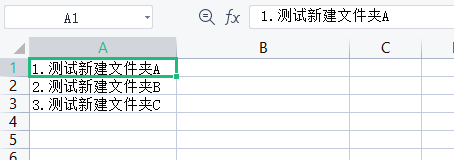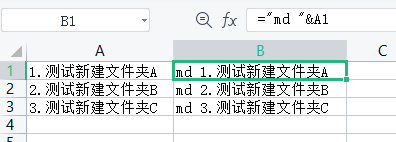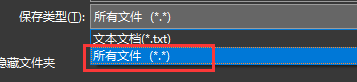使用EXCEL批量创建文件夹(无乱码) |
您所在的位置:网站首页 › 有没有快速建立文件夹的方法啊 › 使用EXCEL批量创建文件夹(无乱码) |
使用EXCEL批量创建文件夹(无乱码)
|
目录
前言一、准备好文件夹名称二、批量输入"md "&文件夹名称三、将文字复制到txt四、另存为,选择文件类型1.另存为,将保存类型选择为“所有文件(* .*)”2.文件名后缀为.bat3.编码选择“ANSI” 编码
五、双击运行bat文件总结
前言
如何使用EXCEL+文本文档快速批量创建文件夹,本文介绍操作步骤 一、准备好文件夹名称在Excel的第一列写好要创建的文件夹名称,以下为示例。 注:例用excel是数据多的情况下,如果需要创建的文件夹数量少可以直接在txt里编写。
在第二列,输入 "md "%A1注意md后需要带一个空格,A1代表左侧一列的值
新建一个TXT 将第二列文字都复制进去,如图示例
文件夹随后即被快速创建出来 注意步骤四的编码一定要选择ANSI,否则会乱码 例如:以上就是今天要讲的内容,希望能帮到大家 文章编写时间:2022-05-07 网络变幻无常,若时间差异大,可能会导致教程失效 |
【本文地址】
今日新闻 |
推荐新闻 |